gratis
gratisGeekSpeackr.com, chiedi aiuto in modo semplice, facile e veloce
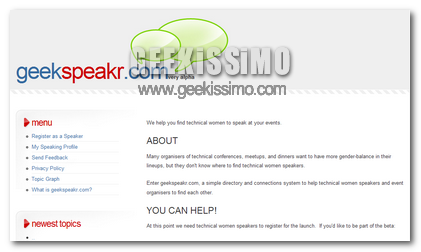
Sono molti i servizi Web 2.0 che stanno uscendo, basti pensare che siamo arrivati ai livelli che ogni giorno, si trovano 2/3 siti interattivi che ci permettono di fare cose che normalmente si fanno con applicazioni desktop, rendendoci il lavoro […]Continua a leggere
218 splendidi wallpaper in HD per veri geek

Amate cambiare spesso lo sfondo del vostro amato desktop? A furia di cambiare wallpaper a rotazione avete già esaurito tutta la collezione di oltre cento immagini che avevate faticosamente messo insieme? Non vi preoccupate, oggi farete insieme a noi di […]Continua a leggere
3 ottime utility gratuite per il bene dei propri hard disk

Talvolta trascurati, o quantomeno non manutenuti/monitorati come si dovrebbe, gli hard disk sono trai componenti fisici più delicati e preziosi che si trovano all’interno dei computer. Indicizzazioni e scansioni anti-virus/anti-malware in tempo reale mettono infatti in costante situazione di stress […]Continua a leggere
Come integrare il SP1 nel DVD d’installazione di Windows Vista
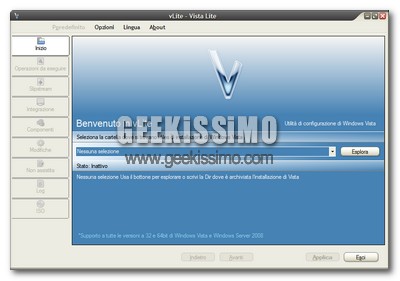
Da bravi geek sicuramente non vi sarà sfuggita l’uscita del Service Pack 1 per Wndows Vista, anche nella sua versione italiana. Questo ovviamente non può che far piacere a tutti i possessori dell’ultimo sistema nato in casa Microsoft, ma fa […]Continua a leggere
Unhider, riportare le finestre in primo piano anche dopo i crash
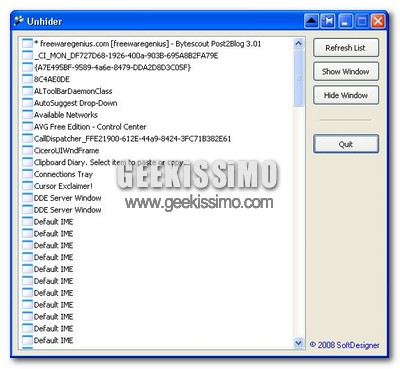
Una delle situazioni più antipatiche che può capitare a qualsiasi persona mentre lavora al PC, magari da qualche ora e senza aver salvato ciò a cui stava dedicando il suo tempo, è sicuramente quella di assistere ad un crash del […]Continua a leggere
Returnil Virtual System, virtualizzare il proprio sistema gratis
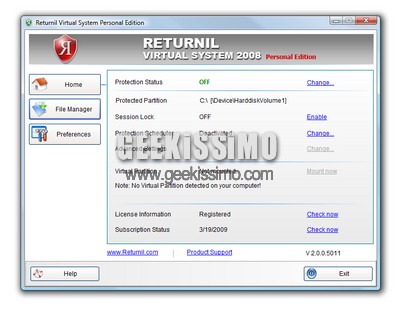
Sono ormai in molti a credere che la nuova frontiera della sicurezza informatica consista nel virtualizzare il proprio sistema affinché ogni modifica eventualmente fatta ai danni di quest’ultimo venga, quasi come per magia, riparata al riavvio successivo. Proprio per questo […]Continua a leggere
I migliori plugin di WordPress per blogger esperti

Carissimi amici geek vicini e lontani, se gestite da un po’ di tempo un blog basato su piattaforma WordPress ed intendete pubblicare in esso dei contenuti complessi, come porzioni di codice in vari linguaggi, questo è proprio il vostro giorno […]Continua a leggere
3 trucchetti per Vista Media Center
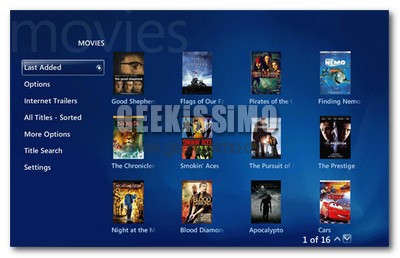
Stare qui a riepilogare tutte le critiche e tutti i difetti, veri o presunti, riscontati da utenti ed esperti del settore in Windows Vista nel corso di questi mesi sarebbe alquanto inutile e ripetitivo, quindi focalizziamo la nostra attenzione su […]Continua a leggere
Drag’n’Crypt Ultra, cifrare qualsiasi file semplicemente trascinandolo in un riquadro

Ovviamente da bravi geek sapete che tutto ciò non è assolutamente vero, ma nell’immaginario collettivo (spesso malamente deviato da TV e cinema), cifrare un file è un qualcosa di complesso, lungo e riservato a pochi eletti, magari dipendenti della CIA […]Continua a leggere
Come avviare una scansione antivirus automatica all’inserimento delle penne USB nel PC

Oramai, anche per il “panico” da virus scatenato ad ogni loro inserimento in un PC, le penne USB hanno sostituito egregiamente gli indimenticabili floppy disk. Proprio per questo è necessario prestare sempre moltissima attenzione ai contenuti di queste ultime, quando […]Continua a leggere
Come essere sicuri quando si utilizzano PC e connessioni Wi-Fi pubbliche

Quasi ogni geek, almeno una volta nella vita, ha a che fare con dei computer pubblici che molte volte si appoggiano su reti Wi-Fi pubbliche. Una situazione del genere può far sorgere parecchi timori circa la sicurezza dei propri dati, […]Continua a leggere
Disponibile Spyware Doctor 5.5 gratis
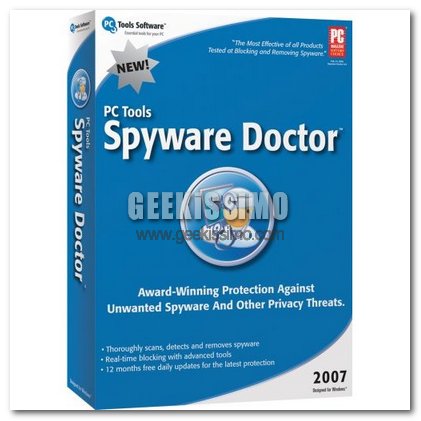
Sicuramente è una mossa di Marketing che stà riscuotendo molto successo sul WEB. Quella di offrire una versione di un programma commerciale, gratuitamente è un’azione che molte Software House stanno portando avanti. Tra’ le più importanti di questi ultimi mesi, […]Continua a leggere
Symbian Themes: spettacolare collezione di 5 Temi per Symbian s60

Chi non ama quei famosi “file” soprannominati temi, che abbelliscono e rendono stupenda la grafica del cellulare? La risposta l’anticipo io: nessuno. Ed è per questo motivo che oggi mi rivolgo ai possessori di telefono Symbian s60, che potranno attraverso […]Continua a leggere
3 programmi gratuiti e alternativi per i graphic designer

Se siete aspiranti graphic designer ma non avete le risorse economiche per acquistare i costosissimi software che servono per la computer grafica, questo è l’articolo che fa per voi. In quanto oggi voglio proporvi una piccola lista di alcuni software […]Continua a leggere



